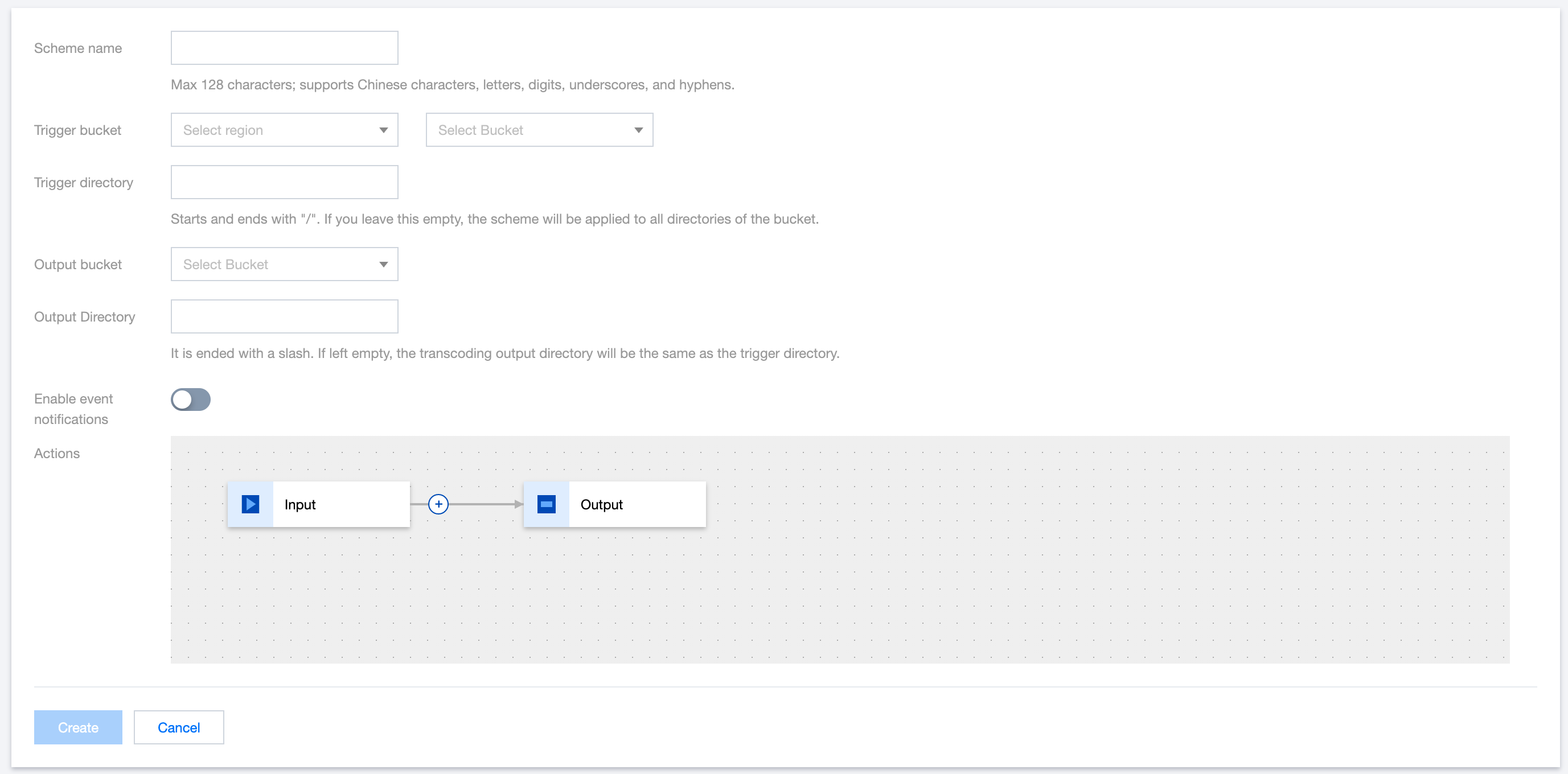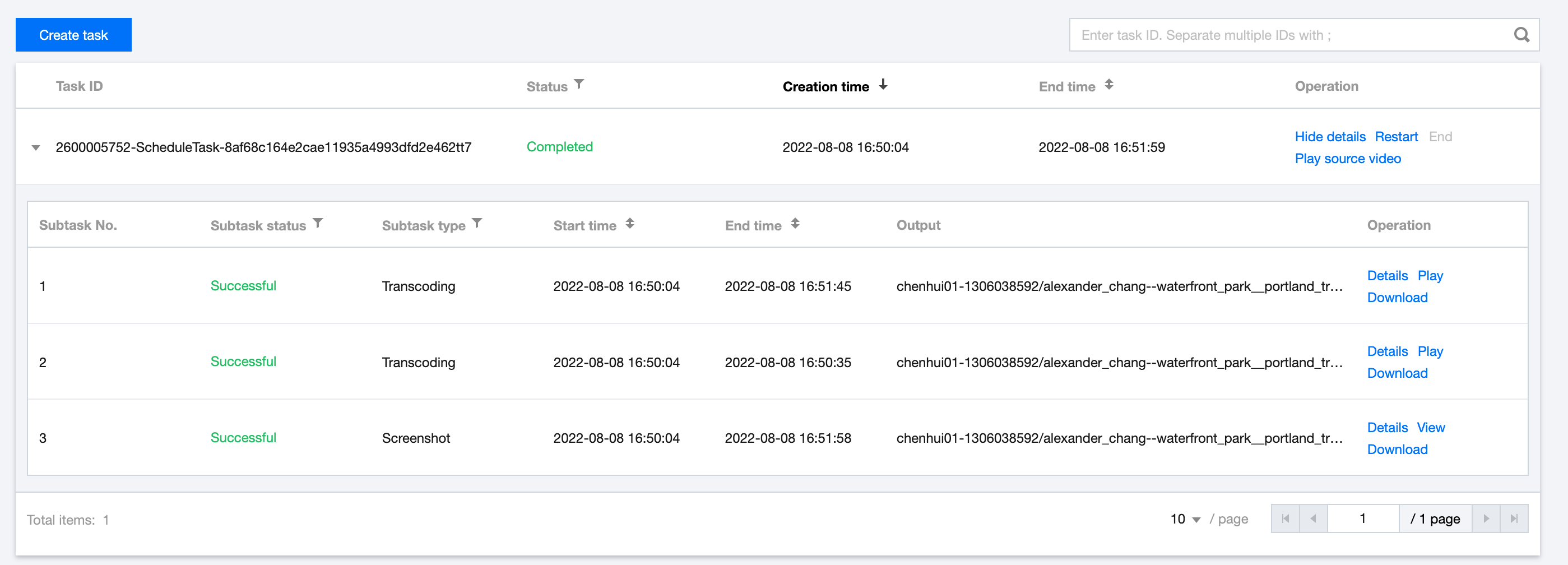操作シナリオ
このドキュメントは、MPSのサービスを素早く理解し、アクセスできるようにするためのものです。MPSのサービスを使用するための主な手順は次のとおりです。
操作手順
ステップ1:登録とログイン
2. Tencent Cloudの公式ウェブサイトにログインし、クラウド製品 > Video Service>MPSを選択して、MPSコンソールに進みます。 ステップ2:権限承認管理
MPSは、COSバケットにアップロードしたファイルに対して、ダウンロード、トランスコード、アップロードなどの読み書き操作を行う必要があるため、サービスのロールを作成し、MPSにCOSの関連する操作権限を与える必要があります。
MPSコンソールに進み、権限承認を行っていない場合は、Cloud Access Managementに進むをクリックして、コンソール共通の権限管理ページに移動し、権限承認操作を行う必要があります。
説明:
権限承認が完了していない場合、MPSコンソールで他の操作を行うことはできません。
ステップ3:テンプレートの設定
メディア処理の過程では、オーディオとビデオに対するオーディオビデオトランスコーディング、ウォーターマーク追加、スクリーンキャプチャなどの操作が必要です。様々なテンプレートを設定することで、様々な操作出力および操作方法をコントロールすることができます。コンソールのテンプレート管理で設定できます。
ステップ4:サービスオーケストレーションの作成
サービスオーケストレーションは、新たにbucketにアップロードされたメディアファイルを、あらかじめ設定したフローおよび手順に従って自動的に処理するものです。オーケストレーションではトランスコードルール、スクリーンキャプチャルール、処理フロー、コールバック通知などの内容を設定することができます。
1. MPSコンソールにログインし、ワークフロー-サービスオーケストレーション管理ページに進みます。 2. サービスオーケストレーションの作成ボタンをクリックして、サービスオーケストレーション作成ページに進みます。このページでサービスオーケストレーション名、トリガーBucket、トリガーディレクトリ、出力Bucket、出力ディレクトリ、設定項目およびイベント通知を設定する必要があります。具体的な設定方法については、サービスオーケストレーション設定の説明をご参照ください。
ワークフロー作成ページでは、以下の情報を設定する必要があります。
|
| | 128文字以内の中国語、英語、数字、アンダーバーとハイフン(_-)を組み合わせて入力できます(例:「MPS」)。 |
| | このAPPID下に作成したBucketから1つを選択し、トリガーBucketとすることができます。ワークフローの開始後、ビデオファイルをこのBucketにアップロードすると、ワークフローの実行を自動的にトリガーすることができます。 |
| | スラッシュ(/)を末尾につけます。入力しない場合は、トリガーBucketのすべてのディレクトリが有効になります。 |
| | デフォルトはトリガーBucketと同じですが、当該APPIDのトリガーBucketと同じリージョンのBucketから1つを選択し、出力Bucketとすることができます。ワークフローの処理が完了した後、新しく生成されたビデオファイルはこのBucketに保存されます。 |
| | スラッシュ(/)を末尾につけます。入力しない場合、出力ディレクトリはトリガーディレクトリとの一致を維持します。 |
| | デフォルトでは無効になっています。イベント通知を有効化する場合、具体的な設定方法についてはコールバック方式のタイプ設定をご参照ください。TDMQ-CMQイベント通知を有効化したい場合は、メッセージキューTDMQに移動してサービスをアクティブ化し、モデルを作成してください。イベント通知を有効化すると、指定したCMQがメディア処理のイベント通知を受信します。 |
| | トランスコードタスク、スクリーンキャプチャタスク、アニメーション画像生成タスク、審査タスク、コンテンツ認識タスク、コンテンツ分析タスクのうち、少なくとも1項目を選択してサービスオーケストレーションの設定を行います。 |
|
| TDMQ-CMQモデル:キューモデルまたはトピックモデルを選択できます。デフォルトではキューモデルが選択されています。TDMQ-CMQエリア:広州、上海、北京、上海金融、深圳金融、中国香港、成都、北アメリカエリアまたはアメリカ西部を選択可能です。キュー名/トピック名:カスタマイズできます。 |
| タスクのイベント通知設定インターフェースTaskNotifyConfigを呼び出す際、NotifyTypeパラメータにはURLを指定し、NotifyUrlパラメータにHTTPコールバックアドレスを入力する必要があります。 |
| SCF操作に進むをクリックし、設定操作を行うことができます。具体的な設定方法については、ビデオタスクコールバック通知をご参照ください。 SCFコールバック設定はすべてのワークフローが対象となります。現在、ワークフローでは設定状態を保存しません。 |
ステップ5:サービスオーケストレーションの有効化
1. サービスオーケストレーションの作成が完了すると、「サービスオーケストレーションの作成に成功しました」というメッセージが表示され、サービスオーケストレーション管理リストページに自動的に移動します。サービスオーケストレーションリストで、作成したサービスオーケストレーションの管理を行うことができます。
2. サービスオーケストレーションはデフォルトでは無効状態です。サービスオーケストレーションの行にあるステータスボタンをクリックすると、ワークフローを有効化できます。サービスオーケストレーションを有効化している場合のみ、トリガーBucket内にビデオをアップロードするとサービスオーケストレーションの自動実行がトリガーされます。
ステップ6:タスクの開始
現在サポートしているタスクの開始方法には次の3種類があります。APIによるタスク開始インターフェースの呼び出し、サービスオーケストレーションをバインドしたCOSディレクトリへのビデオファイルのアップロード、タスク管理 > タスクの作成による手動でのタスク作成です。 手動でのタスク作成:
1.2 タスクの作成をクリックし、タスク作成ページに進みます。 1.3 処理したいビデオファイル、出力パス、トランスコードテンプレートなどの情報を選択し、タスクを開始します。
COSビデオ自動トリガー:
1.1 ワークフローを有効化した後、COSコンソールに進み、左側ナビゲーションバーのバケットリストをクリックして、「バケットリスト」ページに進みます。 1.2 ワークフローの中から設定したトリガーBucketを探し出し、対応するバケット名をクリックすると、デフォルトでは「ファイルリスト」ページに進みます。処理が必要なビデオファイルをアップロードすると、MPSサービスが自動でワークフローの設定に基づいて新しくアップロードしたビデオを処理します。
説明:
ワークフローの自動実行は、ワークフローを有効化した後、トリガーBucketに新しくアップロードされたビデオファイルに対してのみ有効となり、それ以前にトリガーBucketに保存されたファイルが処理されることはありません。
ステップ7:タスクの管理
1. タスク管理ページに進むと、開始したすべてのタスクのリストを見ることができます。 2. タスクステータス、タスクIDなどによって、処理したいタスクをフィルタリングし、「詳細を見る」をクリックするとサブタスクの情報を確認できます。また、再起動ボタンをクリックすると、キューイング中のタスクの再起動、ソースファイルの再生などの操作を行うことができます。
3. サブタスクリストを開くと、サブタスクの関連情報を確認できます。サブタスクファイルの再生/確認、サブタスク出力ファイルのダウンロード、サブタスク詳細情報の確認などの操作を行うことができます。